Se repérer dans l’espace, identifier les reliefs, localiser les forêts et les refuges
Autrefois réservés à la carte en papier, ces fonctions se retrouvent désormais au creux de la main, sur le smartphone. Une bonne quinzaine d’applications sur le PlayStore (Android) ou l’App Store (iOS) promettent de concevoir de manière digitale sa journée en montagne : affichage d’une carte et de points d’intérêts, suivi d’un itinéraire, sans oublier les données de vitesse, d’altitude, de dénivelé parcouru, grâce au GPS intégré.
DES APPLICATIONS TRÈS RICHES
ET TRÈS SIMPLES
Ces applications souffrent d’un manque de simplicité vis-à-vis de la carte physique, ou même de l’habituel Google Maps. Leurs interfaces regorgent de boutons, de fonctions, de données, si bien qu’avant même d’avoir enfilé ses godillots, le randonneur a déjà mal au coeur. Nous avons donc plongé dans les entrailles de cinq de ces applications et dressé un petit guide pour comprendre en trois minutes les fonctions basiques :
- Télécharger une carte pour une utilisation hors-ligne
- Enregistrer sa trace GPS au moment du début de la randonnée, de la course d’alpinisme…
- Retrouver les statistiques et les graphiques de l’activité une fois rentré.
Certaines de ces applications, comme Strava, n’ont pas été retenues ici car elles ne permettent pas l’affichage de cartes hors-ligne. Géoportail Mobile ne figure pas non plus dans le présent article : l’app a beau être très intuitive, elle ne permet pas un accès hors-ligne à ses fonds de carte et n’autorise pas non plus l’enregistrement de l’itinéraire.
Nous avons optés de vous conseiller une application Mobile qui s’appelle ORUX MAPS. Celle-ci n’est par contre utilisable que sur Android.
Témoignage
« Je suis sur mac, donc je n’ai pas accès à ce service sur mon Mobile. J’ai pris comme décision d’investir dans une mini tablette 7 pouces de la Marque Lenovo ( je n’y ai pas d’action…). Un écran plus grand qu’un iphone 10 pour un investissement incluant une carte de 20 Go de 100 Euros environ. »
ORUX MAPS
Toutes les images téléchargées en ligne, sont stockées dans une base de données interne pour une utilisation hors ligne par la suite. Les cartes stockées dans la base de données sont beaucoup plus rapides que celles que vous téléchargez à partir d’un serveur. Et en plus, elles sont disponibles si vous vous trouvez dans une zone sans réseaux.
Attention, le GPS est souvent gourmand en batterie. Pour une grosse randonnée, une traversée du désert, utilisez le GPS que pour retrouver votre chemin, sinon désactivez-le et restez en mode « avion »…

Installation d'OruxMaps
Télécharger et installer OruxMaps -> Current version sur votre Android.
Voici les paramètres minimums à faire :
1- Options globales -> Interface utilisateur -> Boutons -> "Masquer les boutons du haut"
2- Options globales -> Application -> "Écran toujours allumé"
3- Options globales -> Jalons -> "Création jalons automatique"
Allez sur le site et lisez la doc pour bien en connaître le fonctionnement.
Les points importants sont de :
1- Lancer le GPS du téléphone
2- Lancer le GPS d'Oruxmaps en cliquant sur ce bouton (O sur fond gris)
Le reste est assez intuitif.
Problèmes connus :
- Si l'application crashe lors d'un zoom, aller dans : Options globales -> Cartes -> Réglages de zoom et cocher "Bug avec zoom"
- Si l'application arrête l'enregistrement lorsqu'elle est placée en arrière plan, ou quand on éteint l'écran : Vérifier le mode "Économie d'énergie" pour OruxMaps.
- Si soudainement toutes les traces disparaissent, les fichiers GPX/KML ne sont plus dans leur dossier. Si vous utilisez une application comme "Clean XXX" ou similaire, vérifiez ses réglages !

Mise à jour des cartes Online et Offline
Vous pouvez mettre vos cartes "ONLINE" à jour en remplaçant ce fichier onlinemapsources.xml sur votre mobile dans le dossier :
Ce PC"Mémoire téléphone mobile"oruxmapsmapfiles
Il contient une mise à jour avec les cartes IGN, viaMichelin et pentes ski en ligne qui apparaissent dans :
Note : Pour utiliser la rando ski (avec pente) en ligne, suivre cette procédure.
1- Aller dans cartes ONLINE
2- Appuyer sur (+)
3- Cliquer sur 3eme + "cartes composites (en ligne)"
4- Donner un nom : "France Ski rando"
5- Sélectionner dans le menu déroulant "France carte IGN (FR)"
6- Laisser transparence à 1.0
7- Ajouter une couche -> un rectangle apparaît avec nom de la couche "France carte IGN (FR) (1.0)"
8- Sélectionner dans le menu déroulant "France Pentes Ski (FR)"
9- Prendre transparence à 0.6
10- Ajouter une couche -> un rectangle apparaît avec nom de la couche "France Pentes Ski (FR) (0.6)"
11- Valider avec V en haut
La carte apparaitra dans :
> ONLINE > MULTICARTES
----
Utilisation des cartes OFFLINE
C'est maintenant que ça se corse ! Si comme moi vous n'avez pas Internet par soucis d'économie avec votre forfait à 2€, vous pouvez utiliser OruxMaps de manière autonome.
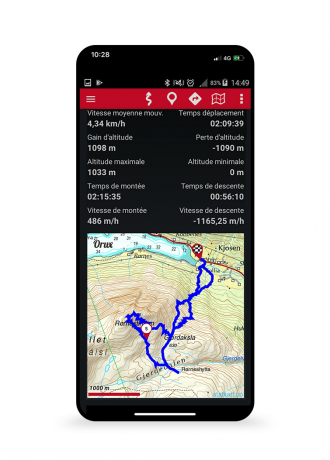
L'utilisation d'Oruxmap en montagne
En cours de rédaction

DES APPLICATIONS WEB LOCALES
DE CARTOGRAPHIE
En cours de rédaction

LA VIEILLE ET BONNE MÉTHODE
Carte, montre, boussole, compas, …
En cours de rédaction
POUR PRÉPARER VOTRE SORTIE
CONSULTEZ LA MÉTÉO
Commencez toujours par consulter les prévisions d’avalanches sur varsom.no. Téléchargez l’appli REGOBS sur Appstore ou sur Android Store. Avec REGOBS, vous pourrez partager vos informations et consulter celles laissées par d’autres sur les conditions locales. Vous pourrez également télécharger une carte d’inclinaison, consultable hors-ligne. Obtenez les dernières informations météo locales sur yr.no et sur senorge.no.





